Cara Tambah Domain Lewat DirectAdmin
Sedangkan, kalau lewat DirectAdmin mungkin masih jarang, walau pun sudah adalah beberapa blog yang membahas mengenai caranya. Antara cPanel dan DirectAdmin, memang sangat berbeda sekali.
Banyak fitur yang terdapat di cPanel, namun belum tentu semuanya ada di DirectAdmin. Untuk perbedaan antara cPanel dan DirectAdmin, bisa anda cari tahu sendiri di Google. Heheh.. Kalau kita memiliki banyak domain, kita bisa menambahkannya lewat DirectAdmin. Lihat juga, Menambah Domain Di ClouDNS
Lalu bagaimana cara menambah domain lewat DirectAdmin? Caranya, mudah! Berikut cara menambah domain melalui DirectAdmin, yaitu:
- Pertama, masuklah ke dalam DirectAdmin. Kemudian, pilih Domain Administration:
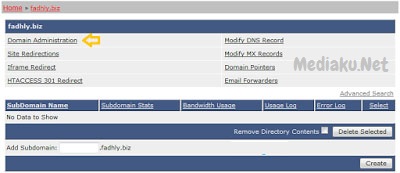
- Setelah itu, untuk menambah domain lain milik kita, silahkan pilih Add Another Domain:

- Kemudian, masukan domain yang anda inginkan. Jika sudah, silahkan klik Create untuk menambahkan domain tersebut:

Sebelum mengubahnya, kita harus tahu dulu Nameserver dari pihak hosting kita. Kalau sudah tahu Nameservernya, tinggal ubah saja Nameservernya di domain kita. Selesai! Simak juga, Redirect WWW Ke Tanpa WWW Dengan CloudFlare
Kalau misalnya anda tidak tahu apa Nameservernya, anda bisa bertanya kepada pihak hosting anda. Nanti mereka akan membantu anda.
 Like Facebook:
Like Facebook:
Tambahkan Komentar
Posting Komentar